一. 安装IIS
打开控制面板:在开始菜单搜索“控制面板”并打开它。
程序和功能:点击“程序”然后选择“程序和功能”。
启用或关闭Windows功能:在左侧菜单中选择“启用或关闭Windows功能”。
查找并勾选IIS:在弹出的窗口中,展开“Internet Information Services”,确保至少勾选了“Web管理工具”和“万维网服务”。你也可以根据需要,选择安装其他的服务组件。
确定:点击“确定”按钮,Windows将开始安装IIS组件。安装完成后可能需要重启电脑。


二. 配置IIS
安装IIS后,你可以通过IIS管理器来配置和管理你的网站。
打开IIS管理器:在开始菜单搜索“IIS”或“Internet Information Services (IIS)
Manager”并打开它。 添加网站: 在IIS管理器中,找到“站点”节点,右键点击选择“添加网站”。
输入网站名称,这个名称是为了在IIS中识别网站而使用的。
选择物理路径:点击“…”按钮,浏览到你网站文件存放的文件夹。这个文件夹应包含网站的首页(如index.html或index.php)。
输入绑定信息:通常情况下,你可以使用默认的HTTP协议和端口80。如果有域名,也可以在“主机名”处输入。 点击“确定”保存网站设置
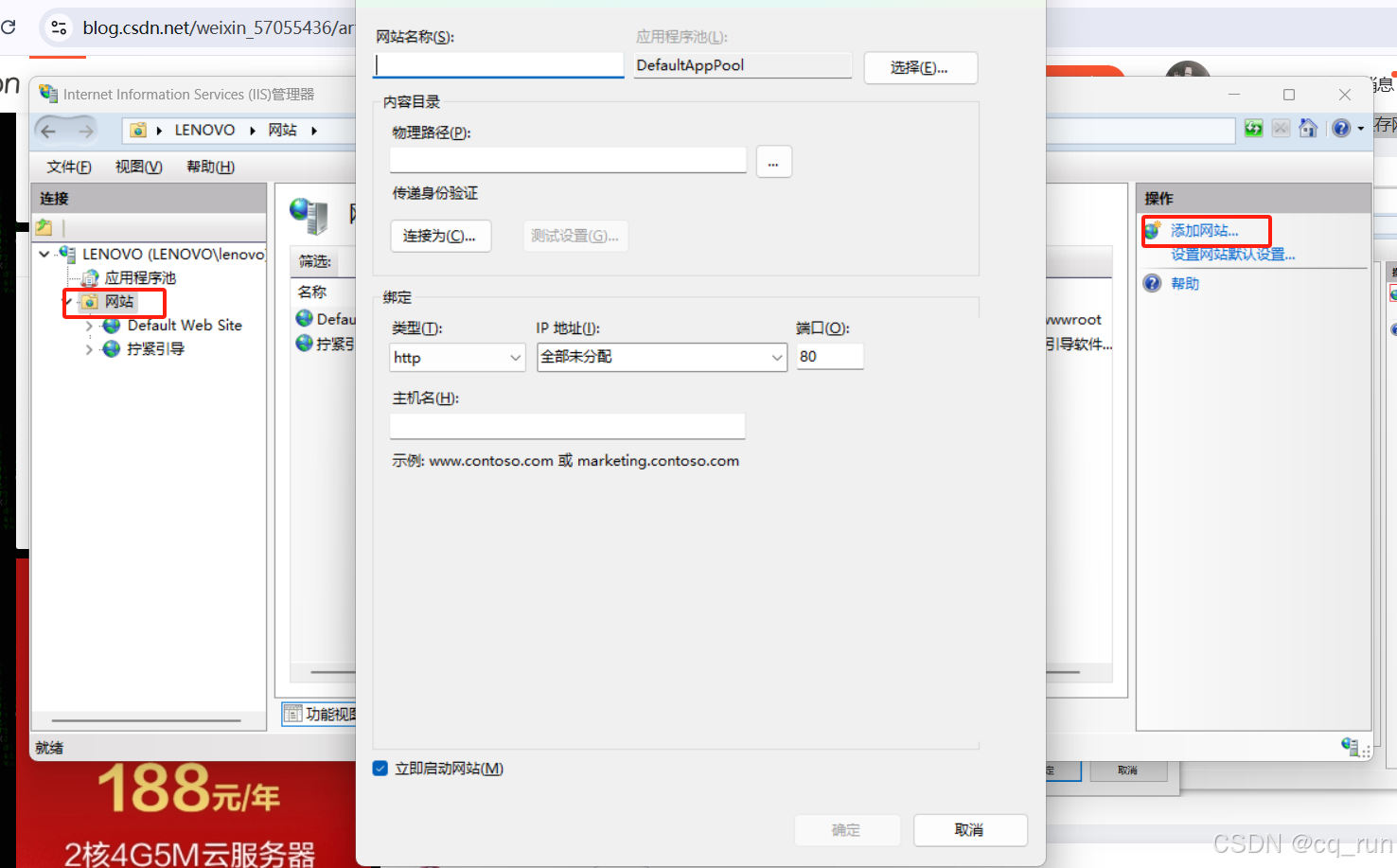
三. 部署网站内容
准备网站文件:确保你的网站文件包括一个首页文件,如index.html或index.php。这将是访问网站时首先加载的页面。
上传文件:将你的网站文件和文件夹复制到之前在添加网站时指定的物理路径中。
权限设置:确保IIS的应用池身份和网络服务有权访问你的网站目录。这通常通过文件系统的权限设置来完成:
- 右键点击网站目录,选择“属性”。
- 转到“安全”选项卡。
- 确认“IIS_IUSRS”和“NETWORK SERVICE”用户组有读取目录的权限。
四. 测试网站
在浏览器中测试:打开任何网页浏览器,输入你的电脑的IP地址或如果你在本机测试,可以使用localhost或127.0.0.1。如果一切设置正确,你应该能看到你的网站首页。
调试问题:如果网站无法访问,检查防火墙设置是否允许HTTP流量(端口80)通过。另外,确认你的网站文件和文件夹权限正确设置。
五. 注意事项
如果计划从互联网访问网站,需要在路由器上设置端口转发(端口80和443),并确保你的网络服务提供商允许在这些端口上托管内容。
考虑使用HTTPS保护网站,这需要一个SSL证书。IIS支持SSL证书的安装和配置,可以从证书颁发机构获取证书。
使用IIS部署网站是一个适合Windows平台的有效方法。通过遵循上述步骤,你可以成功地将你的网站内容部署到IIS上。


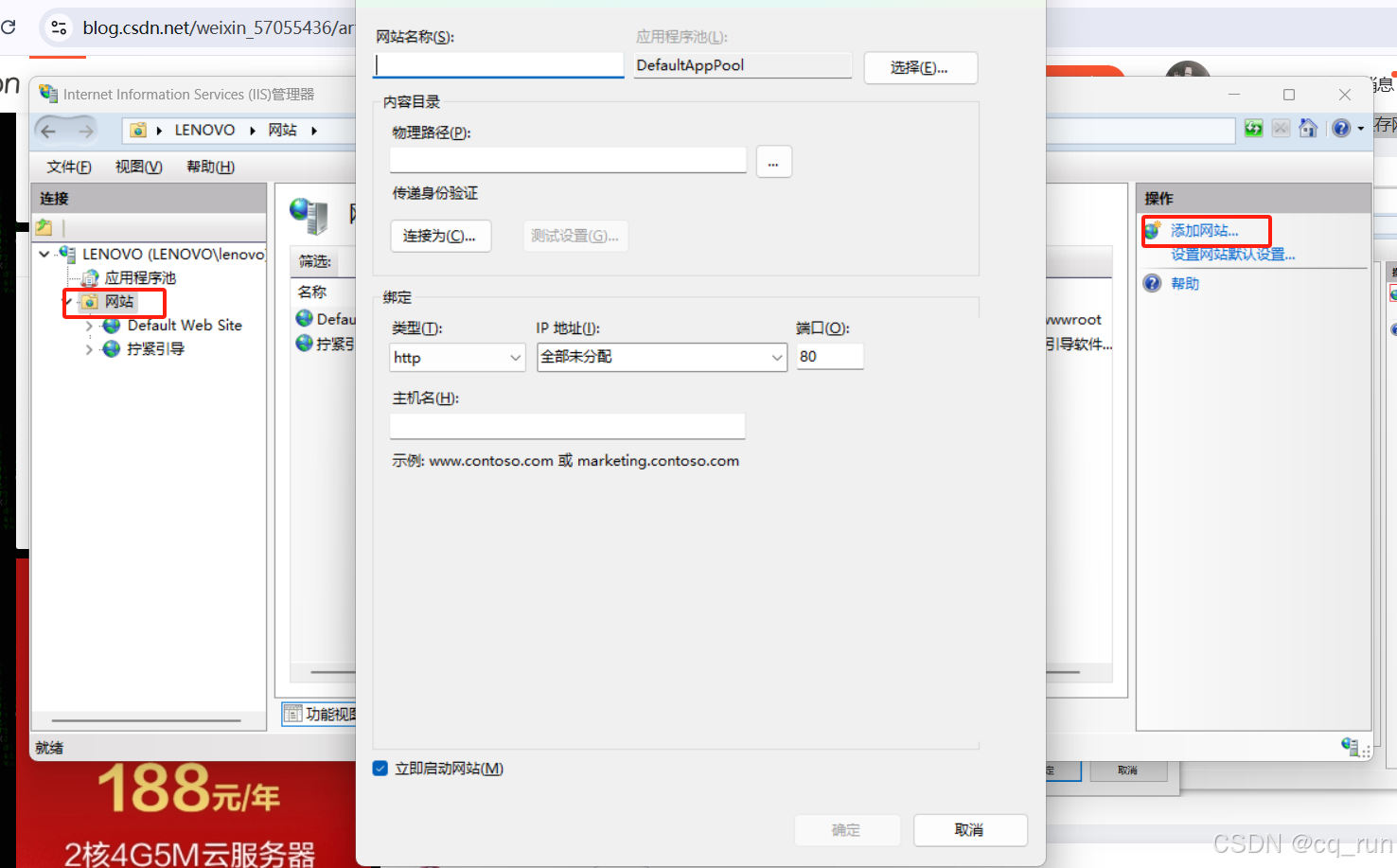


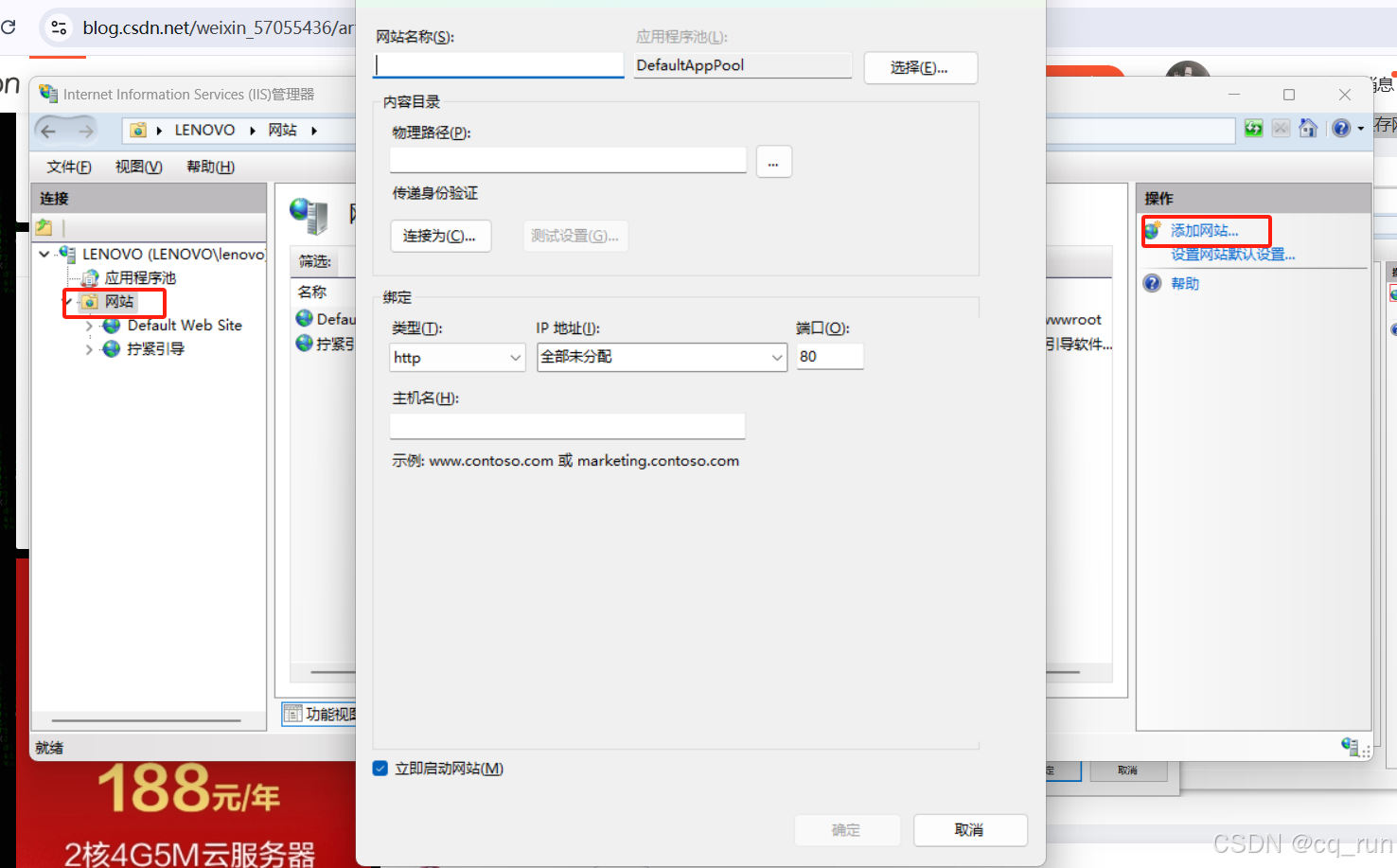
评论前必须登录!
注册